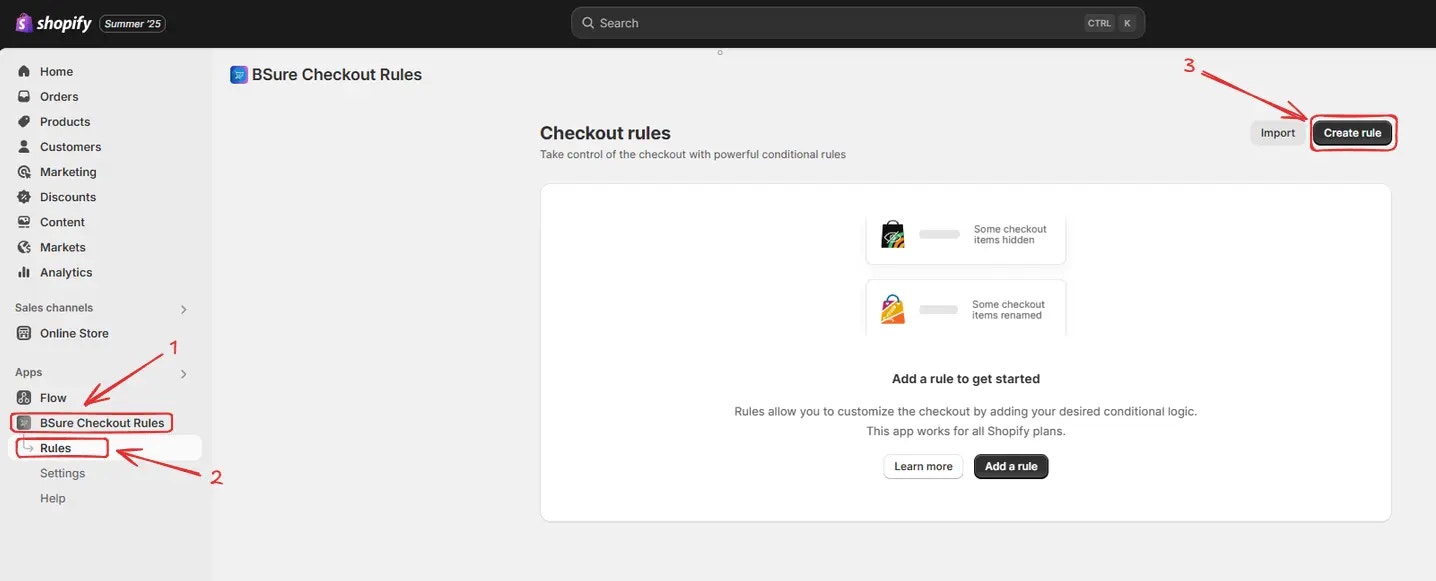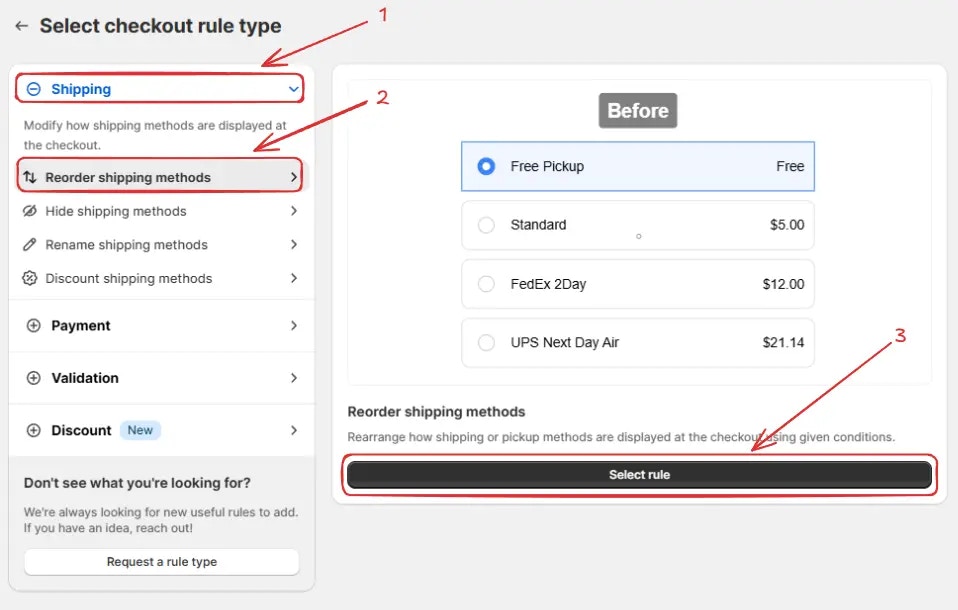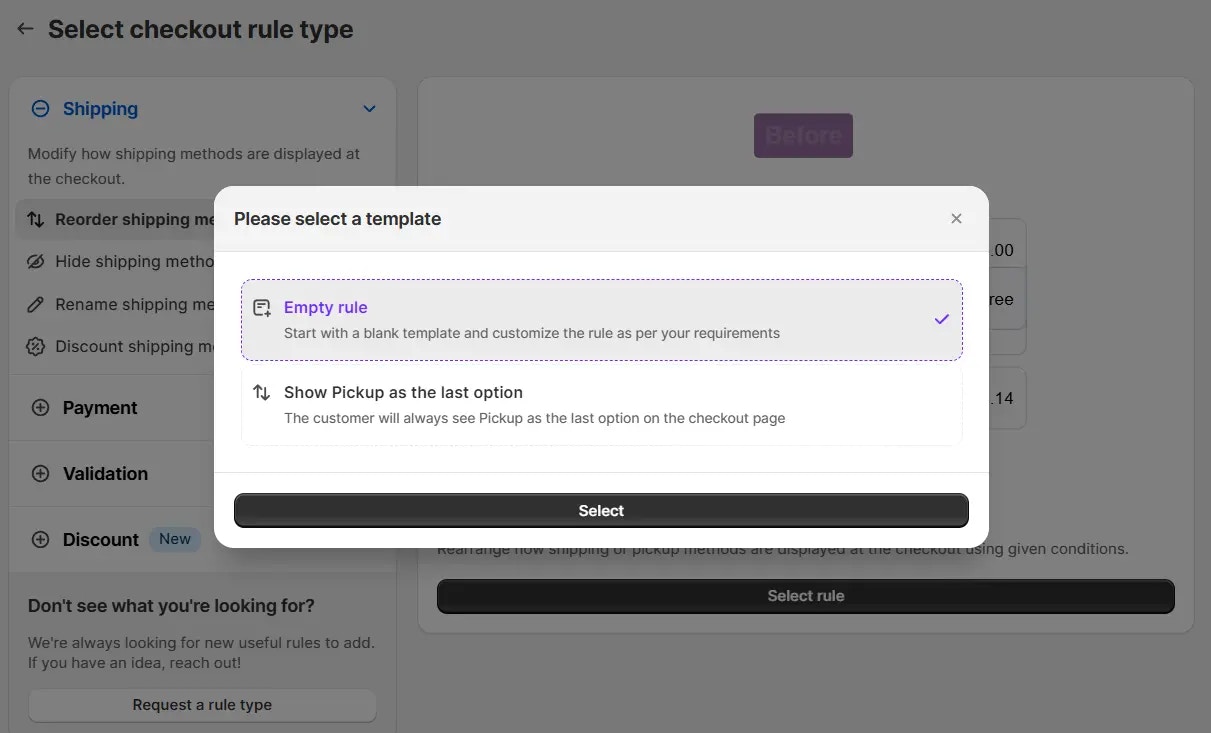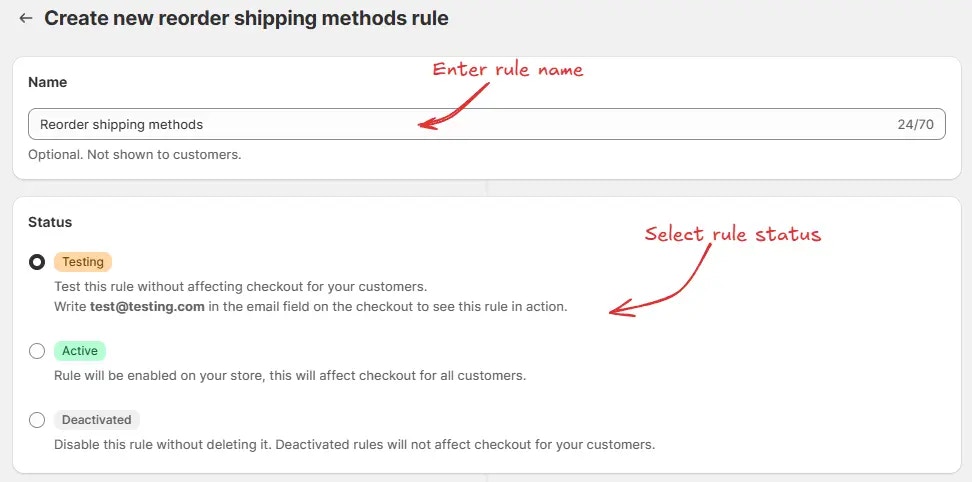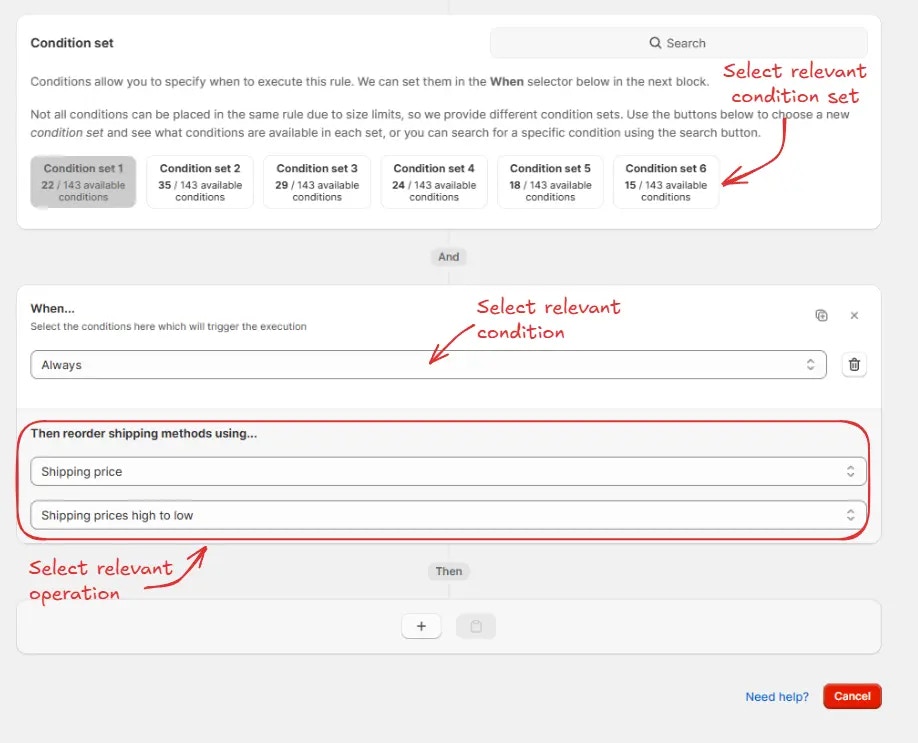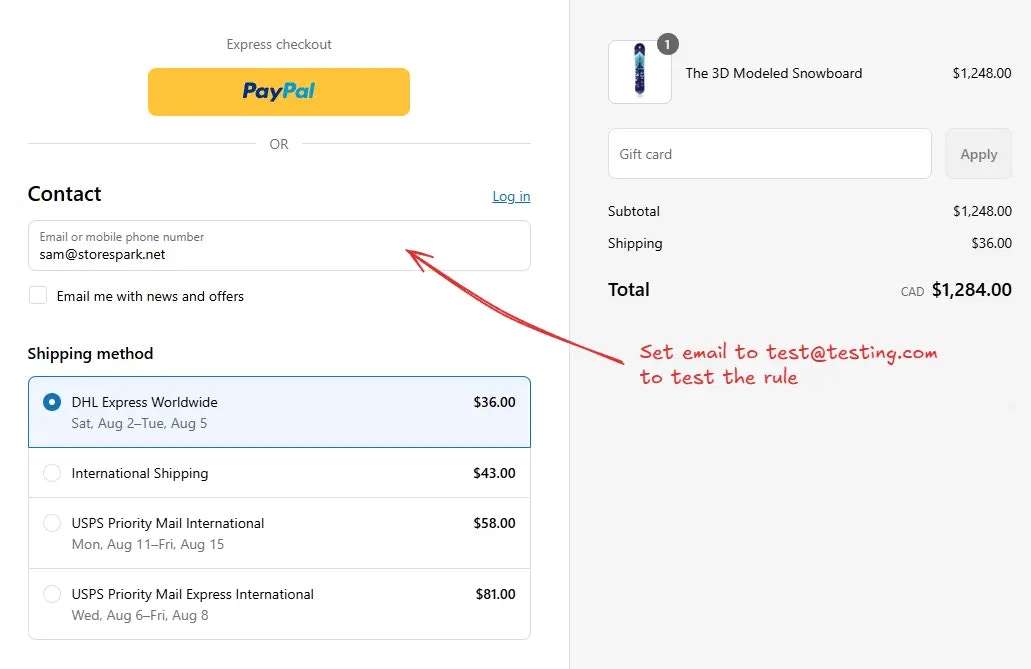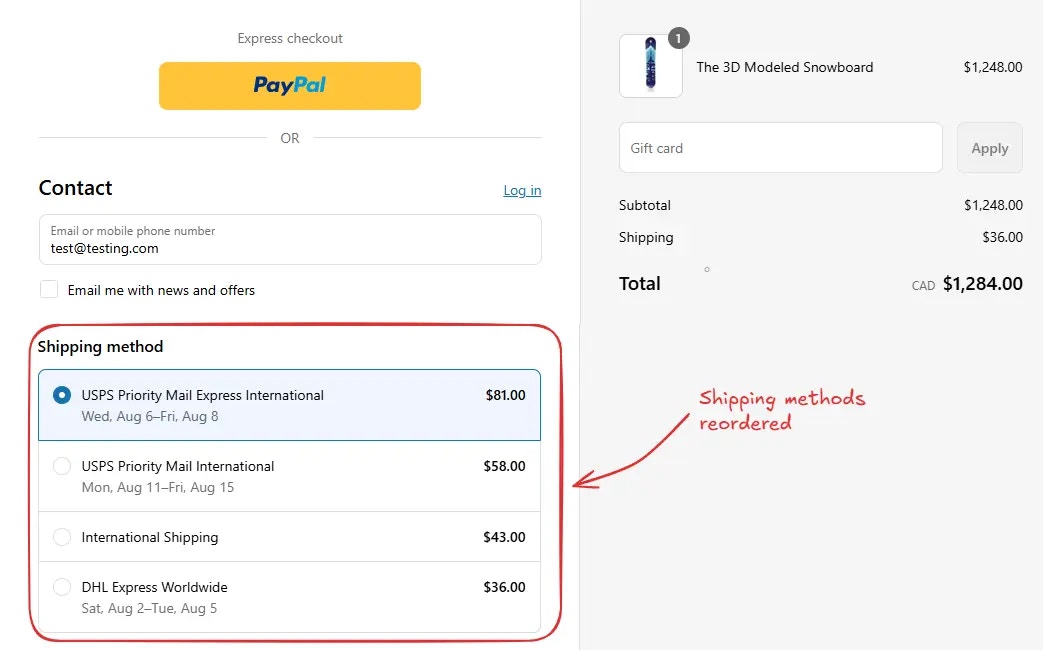Créer une règle d’exemple
Pour créer une règle, allez dans BSure Checkout Rules → Règles → cliquez sur « Créer une règle ».
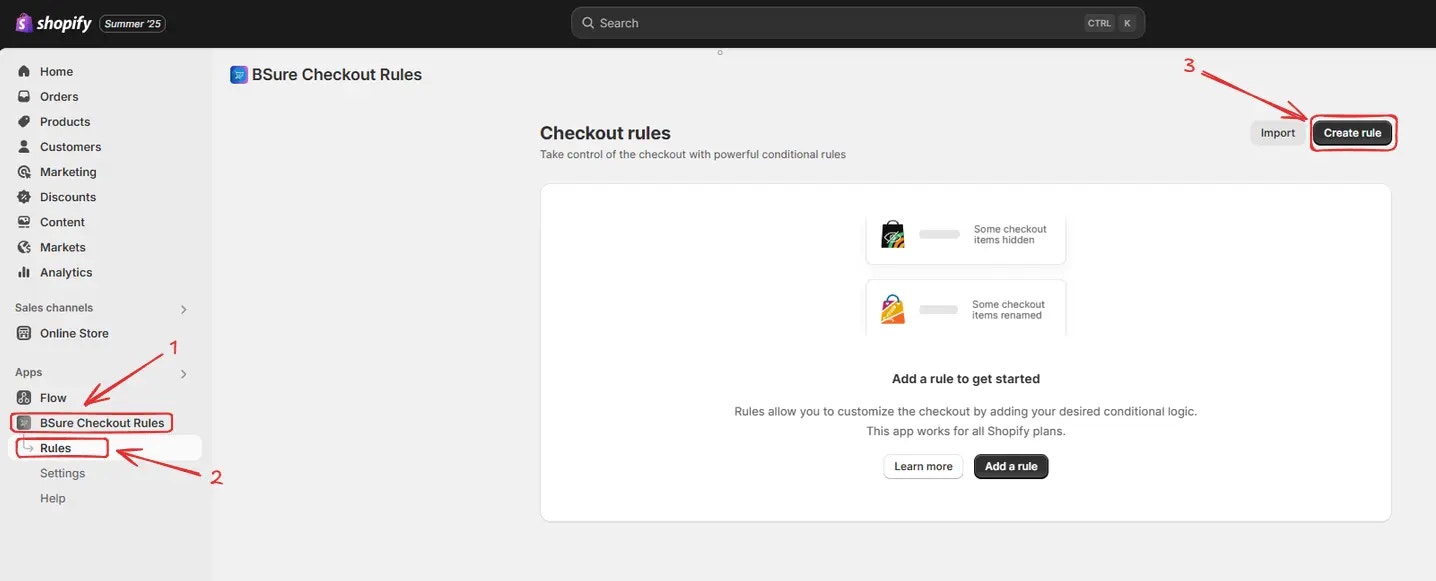 Vous serez ensuite redirigé vers l’écran Sélectionner le type de règle de caisse. Choisissez une catégorie (Expédition, Paiement, Validation ou Réduction) → sélectionnez le type de règle de caisse (par ex. Réorganiser les méthodes d’expédition) → cliquez sur « Sélectionner une règle ».
Vous serez ensuite redirigé vers l’écran Sélectionner le type de règle de caisse. Choisissez une catégorie (Expédition, Paiement, Validation ou Réduction) → sélectionnez le type de règle de caisse (par ex. Réorganiser les méthodes d’expédition) → cliquez sur « Sélectionner une règle ».
Ici, nous sélectionnons Réorganiser les méthodes d’expédition comme type de
règle de caisse à titre de démonstration.
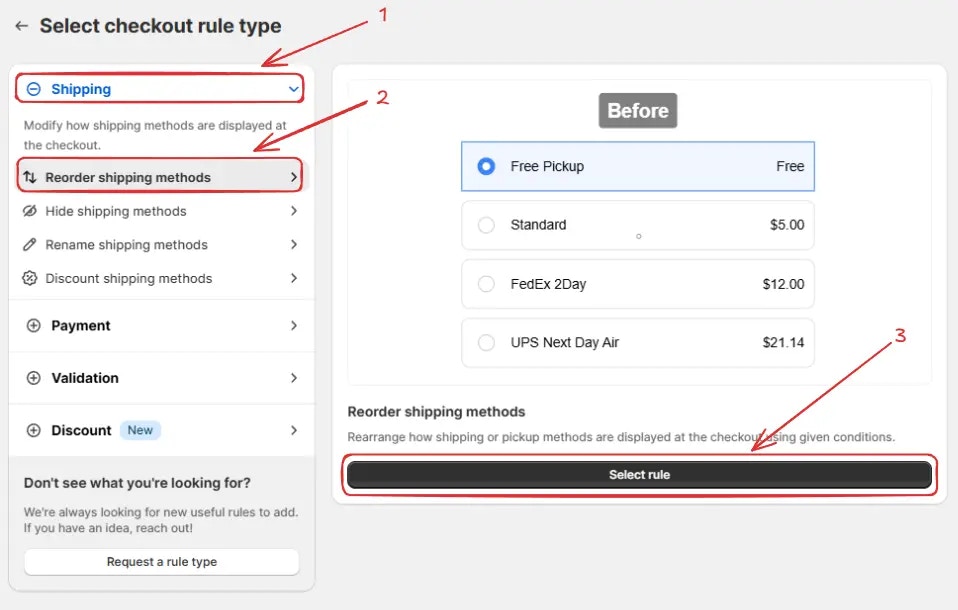 Ensuite, une fenêtre contextuelle de sélection de modèle apparaîtra. Choisissez une option en fonction de vos besoins. Dans la plupart des cas, vous pouvez choisir la règle vide comme point de départ et la modifier selon vos besoins. Même si vous choisissez un modèle pré-rempli, vous pourrez le modifier ultérieurement.
Ensuite, une fenêtre contextuelle de sélection de modèle apparaîtra. Choisissez une option en fonction de vos besoins. Dans la plupart des cas, vous pouvez choisir la règle vide comme point de départ et la modifier selon vos besoins. Même si vous choisissez un modèle pré-rempli, vous pourrez le modifier ultérieurement.
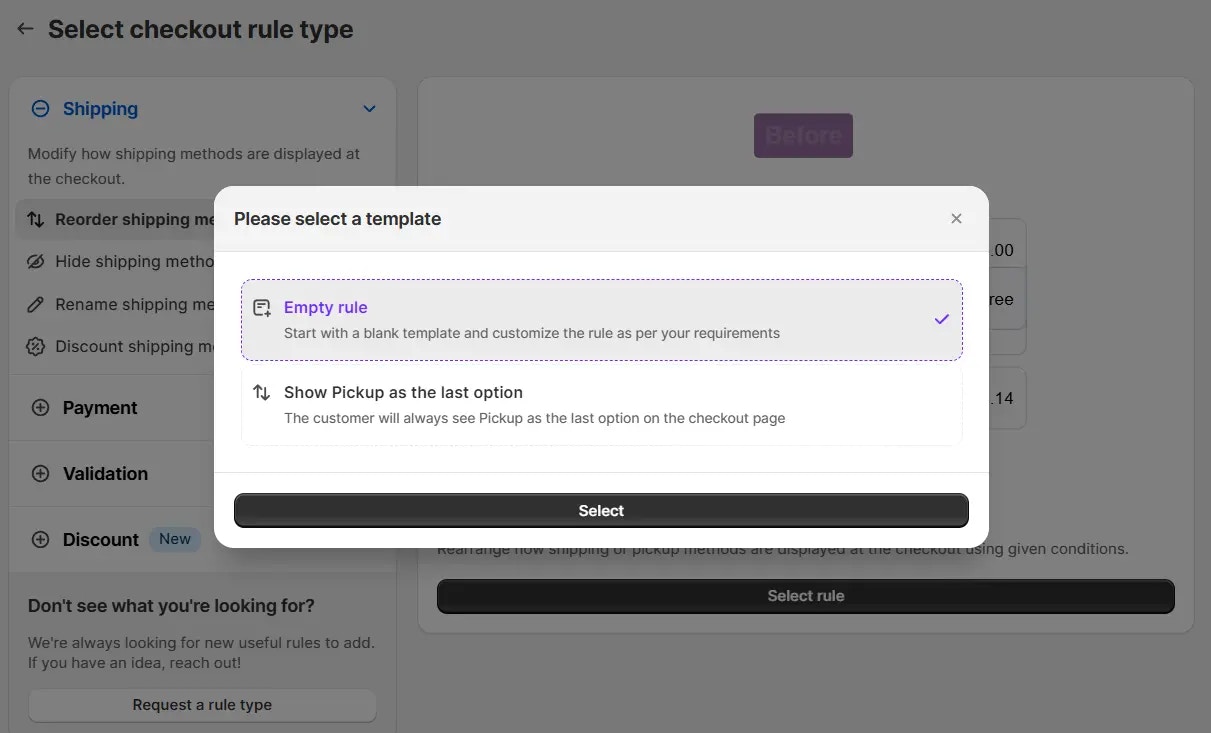 Ensuite, vous arriverez sur l’écran Créer une nouvelle règle de réorganisation des méthodes d’expédition, où vous pourrez configurer votre règle.
Ensuite, vous arriverez sur l’écran Créer une nouvelle règle de réorganisation des méthodes d’expédition, où vous pourrez configurer votre règle.
Configuration de la règle
Pour configurer la règle, vous pouvez d’abord éventuellement ajouter un nom tel que « Réorganiser les méthodes d’expédition » pour décrire ce qu’elle fait. Ensuite, sélectionnez le statut : Test, Actif ou Désactivé.
Ici, nous allons choisir le statut Test, afin de pouvoir tester rapidement la règle sans affecter le passage en caisse des clients réels.
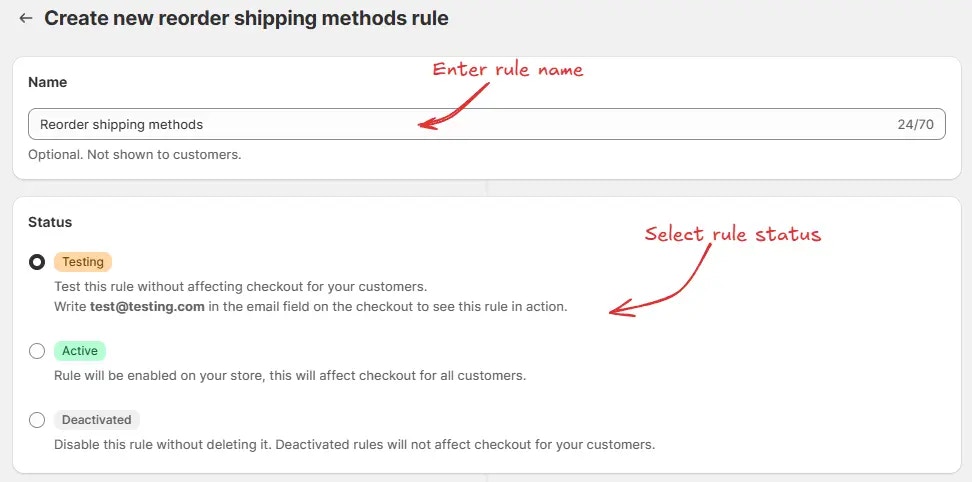 Ensuite, sur le même écran, sélectionnez l’ensemble de conditions, la condition et l’opération correspondants. Dans cet exemple, nous allons choisir l’ensemble de conditions par défaut, puis définir la règle pour qu’elle s’exécute toujours, et sélectionner l’opération consistant à réorganiser les méthodes d’expédition du prix le plus élevé au plus bas.
Ensuite, sur le même écran, sélectionnez l’ensemble de conditions, la condition et l’opération correspondants. Dans cet exemple, nous allons choisir l’ensemble de conditions par défaut, puis définir la règle pour qu’elle s’exécute toujours, et sélectionner l’opération consistant à réorganiser les méthodes d’expédition du prix le plus élevé au plus bas.
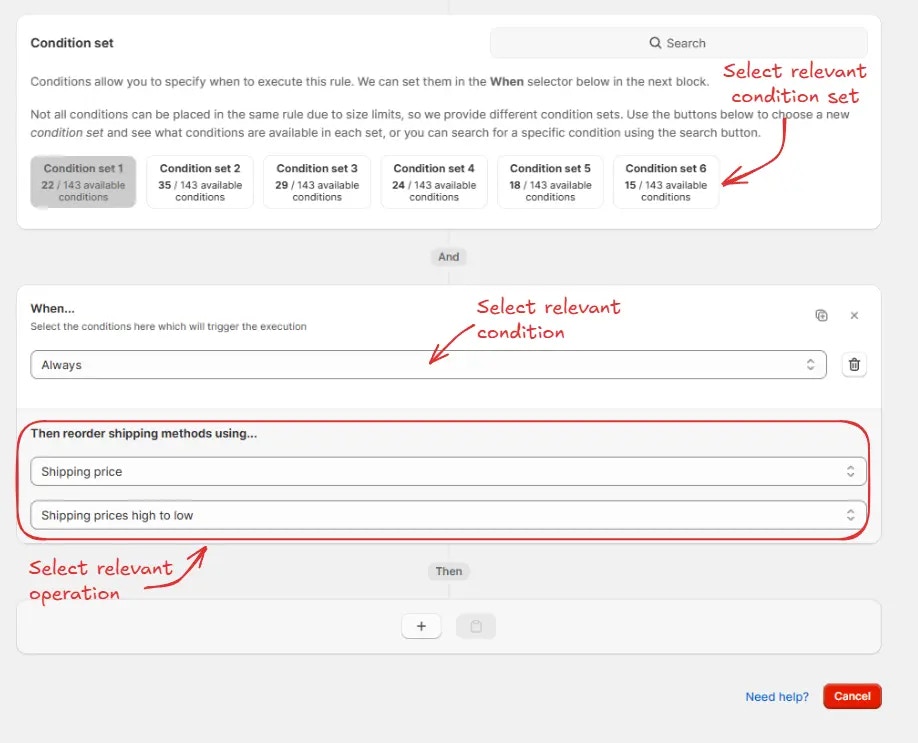 Enfin, cliquez sur le bouton Enregistrer en haut pour créer et sauvegarder votre règle.
Enfin, cliquez sur le bouton Enregistrer en haut pour créer et sauvegarder votre règle.

Tester la règle
Puisque la règle est définie en mode test, nous devons utiliser [email protected] comme adresse e-mail, au lieu de l’e-mail réel, pour exécuter la règle lors du passage en caisse.
L’image ci-dessous montre la page de caisse avant que l’adresse e-mail
de test ne soit utilisée. Veuillez noter l’ordre des méthodes d’expédition.
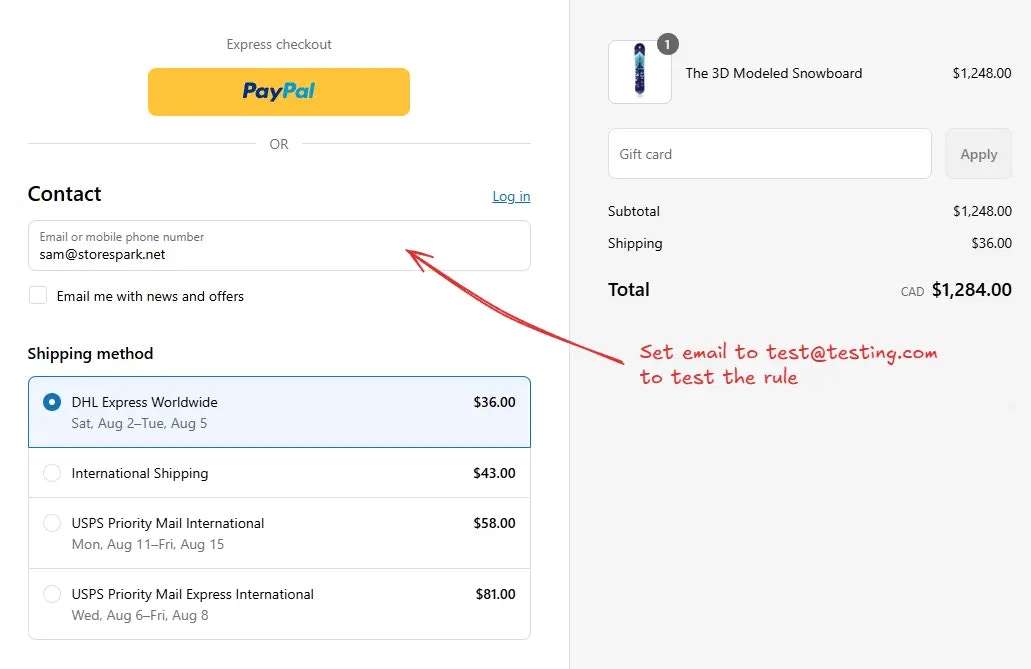 Après avoir utilisé l’adresse e-mail de test, la règle de caisse s’exécute et vous verrez que les méthodes d’expédition sont réorganisées. Nous pouvons vérifier que la méthode d’expédition la plus chère est désormais en haut, comme illustré ci-dessous.
Après avoir utilisé l’adresse e-mail de test, la règle de caisse s’exécute et vous verrez que les méthodes d’expédition sont réorganisées. Nous pouvons vérifier que la méthode d’expédition la plus chère est désormais en haut, comme illustré ci-dessous.
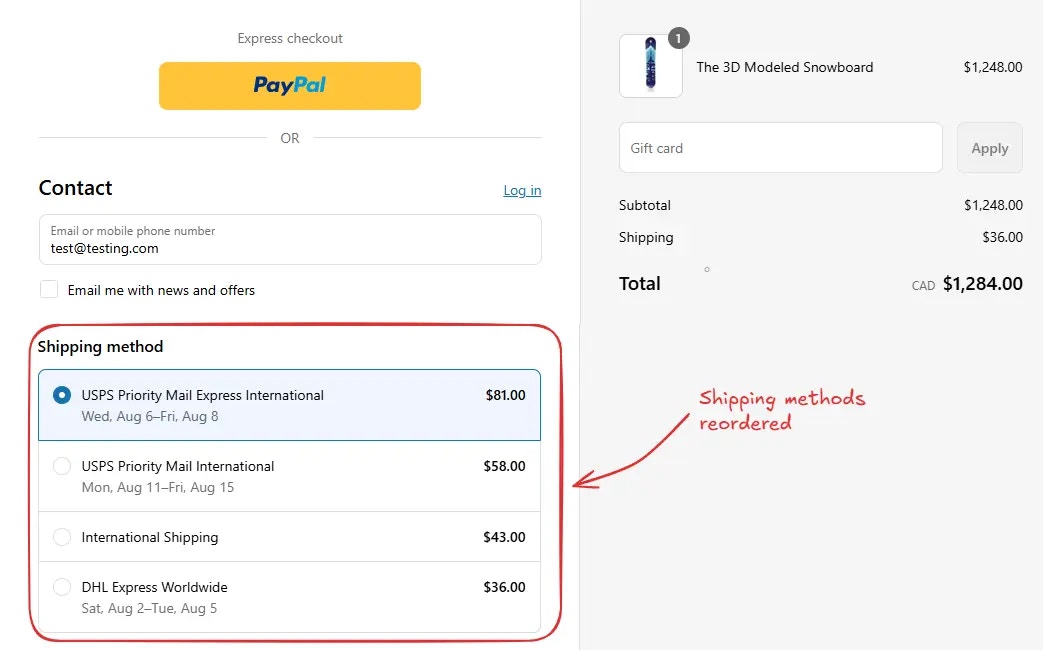
Activer la règle
Une fois les tests terminés, nous pouvons activer la règle afin qu’elle commence à apporter des modifications au passage en caisse des clients réels. Seules les règles activées peuvent modifier le passage en caisse pour tous les clients.
Cliquez sur Règles dans la barre latérale pour afficher toutes les règles. Sélectionnez la règle que vous souhaitez activer, puis cliquez sur le bouton Activer pour l’activer.
L’activation des règles n’est disponible que dans les forfaits payants. Si vous
n’avez pas encore mis à niveau votre forfait, suivez les instructions
ici pour effectuer la mise à niveau.  De la même manière, vous pouvez créer plusieurs règles en fonction de vos besoins en suivant le processus décrit ci-dessus.
De la même manière, vous pouvez créer plusieurs règles en fonction de vos besoins en suivant le processus décrit ci-dessus.